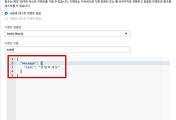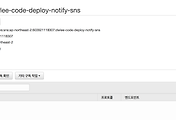주니어 개발자 채용 정보 텔레그램 Bot을 만들었습니다.
그 과정을 다른 분들도 따라할 수 있게 시리즈로 진행할 예정입니다.
전체적인 구조는 다음과 같습니다.
이 구조를 하나씩 구현해나가겠습니다.
1-1. Telegram Bot 생성
BotFather에서 새로운 봇을 생성합니다.
/newbot을 입력해서 새로운 봇 생성을 시작합니다.AwsTelegramTravis라는 이름의 봇을 생성합니다.- 본인이 원하시는 봇 이름을 입력하면 됩니다.
- 방금전에 생성한
AwsTelegramTravis봇이@AwsTelegramTravis_bot이란 username을 갖도록 합니다.- 앞에는 꼭
@를 붙여야 합니다. - 마지막엔 꼭
bot이 붙어야 합니다.
- 앞에는 꼭
- 마지막 메세지에 포함된 token 값은 어딘가에 꼭 저장해놓으셔야 합니다.
- 해당 Bot을 관리하는 키 값이라고 생각하시면 됩니다.
생성이 끝나셨으면 마지막 메세지에 있는 t.me/봇username 링크를 클릭합니다.
그럼 아래처럼 입장 모드가 됩니다.
START를 클릭합니다.
그럼 아래 처럼 방금 생성한 Bot 채팅이 시작 됩니다.
Bot 생성은 여기까지입니다.
바로 AWS Lambda로 넘어가겠습니다.
1-2. AWS Lambda와 Bot 연동
AWS Lambda의 경우 월 100만건까지 무료입니다.
개인이 쓰기에 충분한 양입니다.
바로 Lambda 페이지로 이동하신뒤, 대시보드의 함수 생성 버튼을 클릭합니다.
아래처럼 각 항목을 선택 & 입력합니다.
- Nodejs를 사용할 예정이라 Node.js를 선택합니다.,
- 역할의 경우 생성된게 없으니 새 역할 생성을 선택합니다.
- 정책 템플릿에서 기본 Edge Lambda 권한을 선택합니다.
입력이 끝나시고 생성 버튼을 클릭하시면 아래처럼 AWS Lambda가 생성됩니다.
간단한 코드를 하나 추가해보겠습니다.
함수 코드 영역에 아래와 같이 코드를 작성합니다.
exports.handler = (event, context) => {
console.log('event: ', JSON.stringify(event));
context.succeed('Hello World, ' + JSON.stringify(event));
};우측 상단의 저장 버튼으로 한번 저장하시고, 이 Lambda 코드가 잘 작동하는지 간단한 테스트를 해보겠습니다.
저장 버튼 옆의 테스트 이벤트 구성을 선택합니다.
테스트로 보낼 Request Body 를 구성합니다.
{
"message": {
"chat": {
"id": 1,
"first_name": "테스트",
"last_name": "사용자",
"type": "private"
},
"text": "안녕하세요"
}
}작성된 테스트를 한번 실행해보겠습니다.
테스트 버튼을 클릭합니다.
응답 결과와 로그가 테스트로 보낸 Request Body 를 전달해주는 것을 확인할 수 있습니다!
Lambda의 샘플 코드는 완성 되었습니다.
Lambda 생성 페이지는 그대로 두시고, 새로 브라우저를 열어 이번엔 API Gateway로 이동합니다.
API Gateway 연동
작업 -> 메서드 생성 버튼을 차례로 클릭합니다.
POST 메서드를 선택하시고 아래처럼 각 항목을 입력합니다.
그럼 아래처럼 Gateway API 가 하나 생성 됩니다.
중앙의 테스트 버튼을 클릭합니다.
테스트할 Request Body를 입력해야하는데요.
좀전에 Lambda에서 사용한 본문을 그대로 사용하겠습니다.
{
"message": {
"chat": {
"id": 1,
"first_name": "테스트",
"last_name": "사용자",
"type": "private"
},
"text": "안녕하세요"
}
}자 테스트 버튼을 클릭하시면!
우측 화면에 응답 결과가 아주 잘 나타납니다!
AWS Lambda와 Gateway가 잘 연동된것을 알 수 있습니다.
연동된것을 확인하였으니 이 Gateway API 를 배포하겠습니다.
AWS Gateway API는 배포가 되어야만 외부에서 호출 할 수 있습니다.
취향대로 본인의 항목을 입력하시고 배포 버튼을 클릭합니다.
배포가 되면 외부에 제공할 수 있는 API가 할당 됩니다.
보시면 URL 호출 영역에 있는 주소가 외부에서 AWS Gateway API를 호출할 수 있는 URL 주소입니다.
이 주소를 통해 텔레그램 봇과 통신할 예정입니다.
AWS Lambda와 AWS Gateway API도 잘 연결되었으니 이제 텔레그램과 연동해보겠습니다.
1-3. Telegram과 AWS Gateway API 연동
1-1에서 만든 Telegram Bot에 1-2에서 만든 AWS Gateway API를 웹훅으로 등록해야 합니다.
웹훅이란 이벤트에 대한 응답을 반환할 URL을 얘기합니다.
curl 이나 Postman, IntelliJ .http 등 편하신 방법으로 HTTP Get 요청을 보냅니다.
curl https://api.telegram.org/bot<API TOKEN>/setWebhook?url=<API endpoint URL>여기서 주의하실게 몇가지 있는데요.
bot<API TOKEN>에서 bot은 무조건 붙여야 합니다.- bot 뒤에 처음 (1-1) 발급 받은 토큰값을 바로 붙여넣으시면 됩니다.
- 꺽쇠 (
<>)는 지우시고 붙이셔야 합니다. - API endpoint는 1-2에서 만든 AWS Gateway API의 URL을 등록하시면 됩니다.
저는 IntelliJ .http를 통해 요청을 하겠습니다.
응답이 true로 잘 떨어졌으면 등록 완료 된 것입니다.
잘 등록되었는지 AWS Lambda 코드를 수정해서 확인해보겠습니다.
AWS Lambda 코드 수정
1-2에서 생성한 AWS Lambda 페이지로 이동합니다.
그리고 아래처럼 코드를 수정합니다.
const https = require('https');
const util = require('util');
const TOKEN = process.env.TOKEN;
exports.handler = (event, context) => {
console.log('event: ', JSON.stringify(event));
const content = {
"chat_id": event.message.chat.id,
"text": event.message.text
}
;
sendMessage(context, content);
};
function sendMessage(context, content) {
const options = {
method: 'POST',
hostname: 'api.telegram.org',
port: 443,
headers: {"Content-Type": "application/json"},
path: "/bot" + TOKEN + "/sendMessage"
};
const req = https.request(options, (res) => {
res.setEncoding('utf8');
res.on('data', (chunk) => {
context.done(null);
});
});
req.on('error', function (e) {
console.log('problem with request: ' + e.message);
});
req.write(util.format("%j", content));
req.end();
}Telegram은 요청이 오더라도, 응답 결과를 요청자에게 바로 보낼수 없습니다.
그래서 요청자의 채팅방 ID (chat_id)를 통해서 해당 채팅방으로 HTTP Request를 보내는 방식으로만 가능합니다.
Telegram에서는 메세지의 내용을 text라는 필드로 관리하기 때문에 text에는 제가 보낸 메세지 그대로를 다시 반환하도록 합니다.
그리고 Token 값이 필요한데, 이 값은 코드에서 관리하기 보다는 환경 변수로 등록해서 사용하겠습니다.
코드는 Git 등으로 관리하다가 외부에 노출될수도 있기 때문입니다.
자 여기까지 하셨으면 모든 작업은 완료되었습니다.
Bot에 메세지를 보내보겠습니다!
1-4. 최종 테스트
본인이 생성한 Bot에 간단한 메세지를 보냅니다.
이렇게 메세지가 정상적으로 똑같이 응답하는것을 확인할 수 있습니다!
혹시나 제대로 되고 있는지 로그 데이터를 확인하고 싶으시다면 Cloud Watch로 가시면 저희가 console.log로 찍은 모든 내용을 확인할 수 있습니다.
어떠셨나요?
크게 어려운 부분은 없으셨죠?
다음 시간엔 S3 & TravisCI를 통해 JSON 파일을 챗봇 응답으로 제공하는 방법을 공유드리겠습니다.